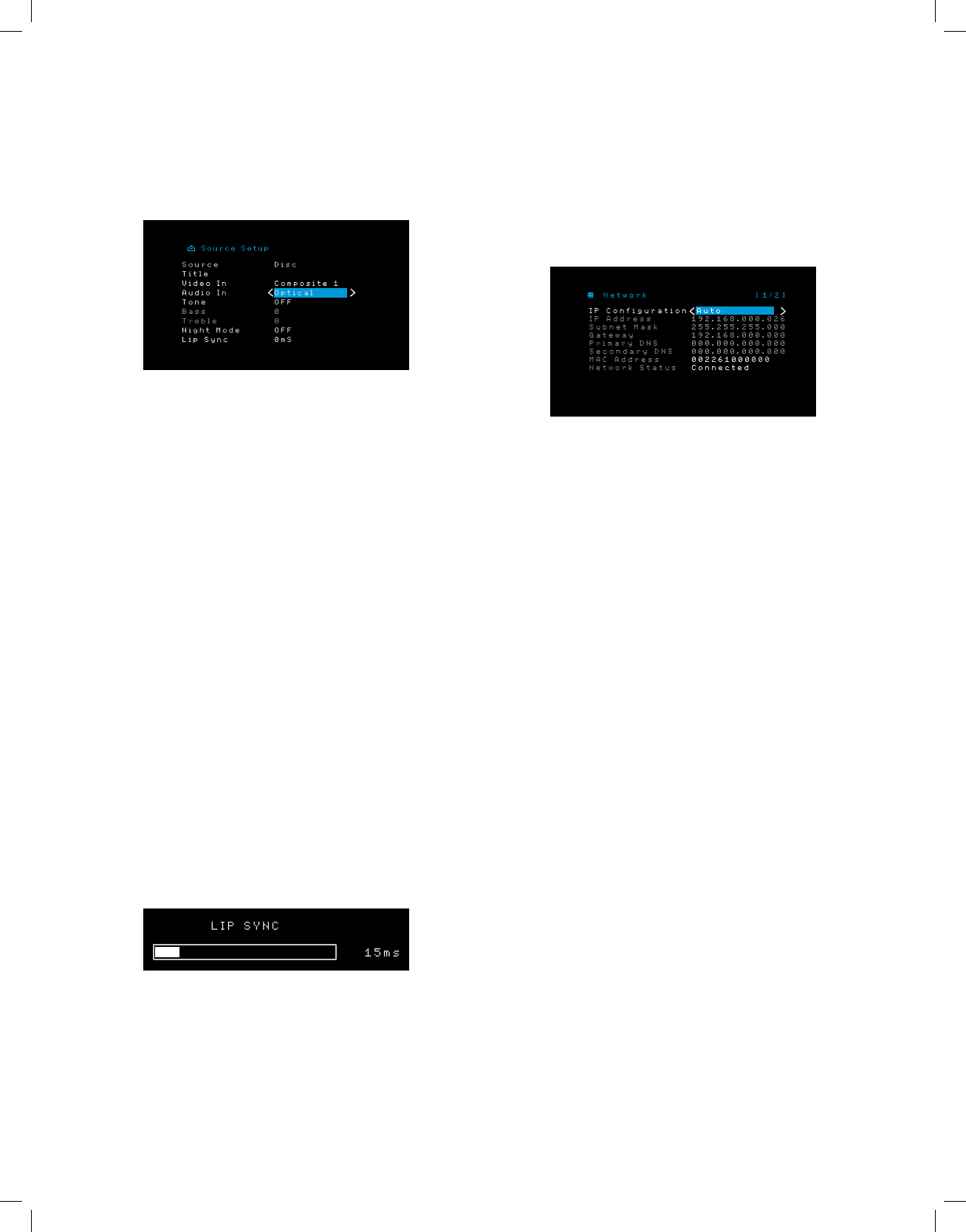258
De
Uw A
6.
(Audio invoer) en selecteer de audio-ingangaansluiting die u aan de brontoets wilt
toewijzen.
7.
3 – 6 voor de andere brontoetsen met aansluitingen die u opnieuw wilt toewijzen.
Title (TDit gedeelte legt uit hoe u de weergegeven naam voor de bron kunt
veranderen.
voorgeprogrammeerde naam.
door de alfanumierieke tekens te bladeren totdat het gewenste teken verschijnt. Gebruik
vervolgens de toetsen Links/Rechts om de cursor naar de volgende of vorige positie te
verplaatsen. De cursor nogmaals verplaatsen om een spatie te maken.
uit maximaal 10 tekens bestaan.)
verschijnt op het voorpaneel van de
TDeze instelling bepaalt of de bedieningselementen voor hoge en lage
tonen actief zijn.
wordt het geluid niet gewijzigd.
controles deel van het circuit.
TDeze instellingen versterken of reduceren de hoge of
lage frequenties met maximaal 10 dB in stappen van 2 dB. Gebruik de linker/rechter
pijltoetsen om deze instelling aan te passen.
Night Mode (Nachtmodus): Met deze instelling wordt de Night Mode (Nachtmodus)
geactiveerd voor speciaal gecodeerde Dolby Digital-discs of -uitzendingen.
Mode (Nachtmodus) wordt de audio zodanig gecomprimeerd dat het volume van luidere
passages wordt verlaagd om te voorkomen dat u andere mensen stoort, terwijl dialoog
verstaanbaar blijft.
• Off (Uit):
behouden hun volume waarmee zij zijn opgenomen.
• Mid: Het volume van luide passages in het programma wordt in geringe mate beperkt.
•
Lip Sync: Met deze instelling kunt u de audio- en videosignalen van de bron opnieuw
synchroniseren om te voorkomen dat er een probleem met “lipsynchronisatie”
Problemen met lipsynchronisatie kunnen zich voordoen wanneer het videogedeelte
van een signaal een extra bewerking ondergaat in het bronapparaat of tijdens de
videoweergave. Gebruik de toetsen Links/Rechts om de audio te vertragen met maximaal
180 ms.
geluid met het beeld kunt synchroniseren.)
U kunt ook lip sync-aanpassingen maken zonder het activeren van de OSD-menu's
van de
verschijnt de Lip Sync-menubalk op de tv onder de video.
Rechts om de audio te vertragen totdat deze gesynchroniseerd is met het beeld.
Het netwerk instellen
Om MP3- of
netwerk af te spelen,
moet zijn aangesloten op uw thuisnetwerk.
Als uw netwerk gebruikmaakt van een automatisch IP-adres, hoeft u in principe geen
procedures voor netwerkinstelling uit te voeren.
hebt verbonden,
AVR automatisch verbinding met uw netwerk.
In het geval dat uw A
wordt in dan een bericht
brontoets Network (Netwerk) drukt):
1.
Network (Netwerk).
2.
3.
Rechts om de instelling over te schakelen van
terug
4.
& Save (T
maken.
5.
u mogelijk de instellingen voor uw netwerk handmatig invoeren. Het kan in dit geval
nodig zijn om uw netwerkinstellingen op te vragen van uw internetaanbieder of
netwerkbeheerder
a) Selecteer IP Configuration (IP-configuratie) en gebruik de linker- of rechtertoets om
de instelling te wijzigen in
actief:
(Primaire DNS) en Secondary DNS (Secundaire DNS).
b) Gebruik de toetsen Omhoog/Omlaag om de juiste cijfers te selecteren en alle
instellingen uit te voeren.
c) Blader vervolgens naar het einde van de pagina en druk de toets nog een keer in.
Selecteer
blijft ingeschakeld terwijl de netwerkverbinding wordt vernieuwd.
verbinding kan maken met het netwerk via de handmatige instellingen, neemt u
contact op met uw internetprovider of netwerkbeheerder voor assistentie.
BELANGRIJK: Uw netwerkinstellingen worden alleen van kracht als u
(T
OPMERKING:
aan te sluiten zodat het apparaat direct toegang tot internet heeft voor internetradio,
of toegang heeft tot apparaten PC op het netwerk voor het afspelen van inhoud op
de apparaat (zie Luisteren naar media via uw thuisnetwerk op pagina 261 voor meer
informatie).
OPMERKING: Als u problemen hebt om verbinding met het netwerk te maken,
de AVR in de stand Uit en schakelt u het apparaat vervolgens opnieuw in.
Uw AVR bedienen
Nadat u uw componenten hebt geïnstalleerd en een basisconfiguratie hebt ingesteld,
kunt u genieten van uw thuistheatersysteem.
HARMAN Remote App
Om uw
Remote app van de iT
Play voor compatibele Android-smartphones.
De JBL Remote app regelt vrijwel alle functies van A
aangesloten op hetzelfde netwerk als het apparaat waarop de app is geïnstalleerd.
Met deze eenvoudig te gebruiken app kunt u de A
selecteren,
schermmenu's van de